cad偏移的方法:cad2007下载免费中文版|cad2007中文免注册绿色版
1、如下图所示,打开一个图纸,打开CAD,在右侧点击CAD界面最右边的修改工具或者我们点击上面的修改然后点击偏移也是可以的:
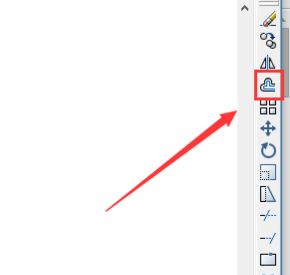
2、接着输入我们需要输入我们需要偏移的距离,输入好后我们点击空格键或者回车键即可进行偏移了,如下图:
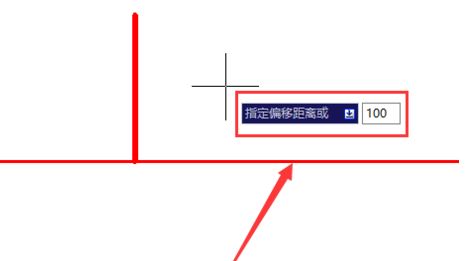
3、选择偏移目标,这里我们会发现我们的鼠标变成了一个正方块,那么我们就可以点选目标了。
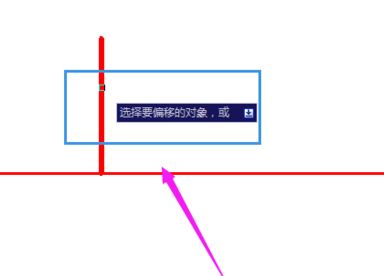
4、竖直线偏移就是水平左右方向,水平线就是竖直上下方向,如果是倾斜的线的话就是按倾斜方向移动的。(会提示:指定要便宜的那一侧上的点),如图:
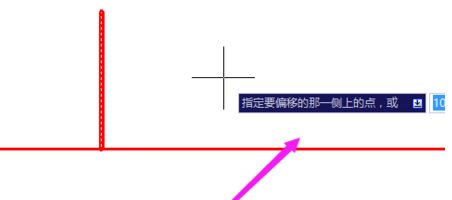
小编设置了竖线向右偏移100,那么就是是向右移动100个单位了。
小技巧:直接用快捷命令,这里我们偏移的快捷命令是O,我们在画板上面输入O,然后按空格键或者回车键就可以进入偏移工具了。
以上便是winwin7小编给大家分享的关于cad偏移功能的详细使用方法!
分享到:

